

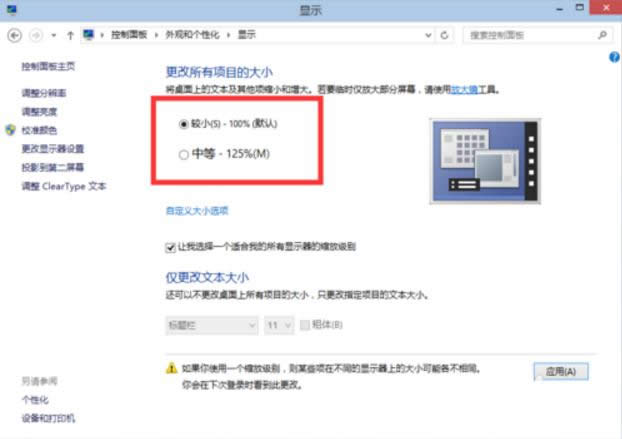
|
Windows 10是美国微软公司研发的跨平台及设备应用的操作系统。是微软发布的最后一个独立Windows版本。Windows 10共有7个发行版本,分别面向不同用户和设备。截止至2018年3月7日,Windows 10正式版已更新至秋季创意者10.0.16299.309版本,预览版已更新至春季创意者10.0.17120版本 win10如何更改屏幕分辨率早已进入我们的生活,只要掌握了win10如何更改屏幕分辨率方法,就可以方便使用win10如何更改屏幕分辨率了,如果大家想要这个方法的话,下面小编就给大家带来win10更改屏幕分辨率的教程吧,希望大家都能够掌握这个方法。 要怎么才可以让win10更改屏幕分辨率,其实刚装win10系统是很容易出现分辨率不正确的问题,那么如何更改屏幕分辨率,解决这个问题呢?只要我们做到以下几个步骤,就可以解决这种问题了 win10更改屏幕分辨率 桌面的空白处点击右键,选择显示设置
win10分辨率截图(1) 点击屏幕分辨率、显示器、方向进行一些调整
win10分辨率截图(2)
win10分辨率截图(3)
win10分辨率截图(4) 还可以选择“放大或缩小文本和其他项目”,来调整所有项目的大小
win10分辨率截图(5)
win10分辨率截图(6) 可以在“仅更改文本大小”里面选择合适的栏目,然后调节其大小
win10分辨率截图(7) 设置好以后,我们点击应用
win10分辨率截图(8) 新技术融合:在易用性、安全性等方面进行了深入的改进与优化。针对云服务、智能移动设备、自然人机交互等新技术进行融合。Windows 10所新增的Windows Hello功能将带来一系列对于生物识别技术的支持。除了常见的指纹扫描之外,系统还能通过面部或虹膜扫描来让你进行登入。当然,你需要使用新的3D红外摄像头来获取到这些新功能。 |
温馨提示:喜欢本站的话,请收藏一下本站!